Не устанавливается драйвер ross tech
Обновлено: 07.07.2024
При подключении адаптера на Win7(x86) устройство определяется как Ross Tech HEX-USB, соотв. при попытке установить "официальные" драйвера FTDI приводят к ошибке: "подходящего драйвера не обнаружено".
Судя по DeviceDescriptor адаптер действительно является Ross Tech.
Какой в итоге драйвер устанавливать и каким образом?
Я уже не один раз писал, мы не заливаем VID и PID, они идут стандартные - FTDI.
Как вариант, перезаписать идентификаторы, ПО для записи смотрите на сайте FTDI. Встречный вопрос, где вы его купили?
Я уже не один раз писал, мы не заливаем VID и PID, они идут стандартные - FTDI.
Как вариант, перезаписать идентификаторы, ПО для записи смотрите на сайте FTDI.
Купил в магазине, коробка, инструкция, чек, гарантия 12 месяцев, подпись продавца=)
Решил вопрос перегенерацией *.inf - файлов драйвера утилитой FT_INF.exe:
Посмотрел PID и VID на устройстве и прописал его в FT_INF.exe.. получил измененные ftdibus.inf и ftdiport.inf, кинул их в папку драйвера.
После этого драйвера FTDI встали корректно.
Судя по всем мануалам FTDI значения должны быть такими: VID_0403 PID_6001,
а были - VID_0403 PID_FA24.
Как изменить PID_FA24 на PID_6001 через утилиту FT_INF.exe. Делаю все как положено, драйвера становятся успешно. В диспетчере устройств все определяется как com port 1. Смотрю потом через утилиту USBVIEW.exe VID_0403, а PID_FA24 так и остается. Никак не могу изменить PID. Подскажите кто чем может. Заранее благодарен.
Возник такой вопрос. Смотрю через USBVIEW.exe, смущают строчки Ross Tech Hex-Usb. Они там должны быть?
Device Descriptor:
bcdUSB: 0x0200
bDeviceClass: 0x00
bDeviceSubClass: 0x00
bDeviceProtocol: 0x00
bMaxPacketSize0: 0x08 (8)
idVendor: 0x0403 (Future Technology Devices International Limited)
idProduct: 0x6001
bcdDevice: 0x0600
iManufacturer: 0x01
0x0409: "Ross-Tech"
iProduct: 0x02
0x0409: "Ross-Tech HEX-USB"
0x0409: "Ross-Tech HEX-USB"
iSerialNumber: 0x03
0x0409: "RTWEINAO"
bNumConfigurations: 0x01
ConnectionStatus: DeviceConnected
Current Config Value: 0x01
Device Bus Speed: Full
Device Address: 0x01
Open Pipes: 2
Endpoint Descriptor:
bEndpointAddress: 0x81 IN
Transfer Type: Bulk
wMaxPacketSize: 0x0040 (64)
bInterval: 0x00
Endpoint Descriptor:
bEndpointAddress: 0x02 OUT
Transfer Type: Bulk
wMaxPacketSize: 0x0040 (64)
bInterval: 0x00
Configuration Descriptor:
wTotalLength: 0x0020
bNumInterfaces: 0x01
bConfigurationValue: 0x01
iConfiguration: 0x00
bmAttributes: 0x80 (Bus Powered )
MaxPower: 0x19 (50 Ma)
Interface Descriptor:
bInterfaceNumber: 0x00
bAlternateSetting: 0x00
bNumEndpoints: 0x02
bInterfaceClass: 0xFF
bInterfaceSubClass: 0xFF
bInterfaceProtocol: 0xFF
iInterface: 0x02
0x0409: "Ross-Tech HEX-USB"
0x0409: "Ross-Tech HEX-USB"
Endpoint Descriptor:
bEndpointAddress: 0x81 IN
Transfer Type: Bulk
wMaxPacketSize: 0x0040 (64)
bInterval: 0x00
Endpoint Descriptor:
bEndpointAddress: 0x02 OUT
Transfer Type: Bulk
wMaxPacketSize: 0x0040 (64)
bInterval: 0x00
все разжевывать надо.
При обнаружении usb устройства - в ОС записывается его серийник и несколько дескрипторов. По ним и цепляются свойства, даже если сменить вендора и продукт. Сносим драйвера, сносим все записи FTDI (FTClean).
Сносим все артефакты в ветке - HKLM\SYSTEM\CurrentControlSet\Enum\ (я не несу ответственности за убийство вашего реестра, в случае любых ситуаций) Есть способ попроще, но не всегда рабочий - программа USBDeview
После проделанного
Заливаем в FTDI232 нужные поля включая серийник (если нужно не автосгенерированный по умолчанию) и название изделия, втыкаем в разъем PС, ставим драйвер на свеже-обнаруженное неизвестное устройства.
Ах да, после сноса всех упоминаний о USB, перезагрузиться по вкусу, венда же

Diagnostic Software for VW-Audi Group Cars

881 Sumneytown Pike, Lansdale PA 19446, USA
Virtual COM Port Drivers for Ross-Tech USB Interfaces
Older Ross-Tech RS-232 Serial interfaces can be set to power up as "dumb K-Line pass through" interfaces. This allowed those old Serial interfaces to be compatible with a wide variety of third-party applications which expect a "K-line pass-through" serial interface. However, our USB interfaces present additional challenges. Early in their development, we found a number of technical advantages to using a "direct" USB driver which bypasses the Windows Serial drivers entirely. Hence the USB drivers that ship with VCDS do not emulate a serial COM port and cannot be used with applications that expect to communicate via a serial port.
We do not offer installation support for these drivers. They should be used only by someone who is competent/comfortable installing (and possible uninstalling) USB drivers on his PC.
We cannot offer any support for third-party software, nor any guarantee that it will work correctly with these drivers. Of course, the same would apply with a serial interface as well.
These drivers are compatible with Windows 2000 and newer. They should work with W2K, XP-32, XP-64, Vista-32 and Vista-64. We do not have any VCP drivers for Windows 98!
Unzip the contents of the download into a new folder.
With an interface plugged in, find it in Device Manager, right-click it, and select Update Driver.
Depending on what drivers your system already has installed, you may have to "force" these by telling the wizard not to search, but to let you specify what driver to install, then doing the Have Disk and Browse thing.
There's also the possibility that the Virtual COM Port won't install automatically. We've found no real pattern why it does on some systems and not on others. If it does not, find the interface in Device > Manager. The name should show ". with VCP". Open the properties sheet, click the Advanced tab, and make sure Load VCP is checked. Once checked, disconnect and re-connect the interface.
Once the USB Serial Port is installed, you may need to change the COM Port Number (depending on how high a number the applications supports). Device Manager, Properties sheet for the USB Serial Port, Port Settings tab, Advanced button. The COM Port Number may change if you plug the interface into a different USB port, so I'd recommend always using the same USB port.
VCDS should continue to work fine with these drivers installed. Leave VCDS set to USB, not a Virtual COM Port!
Unless otherwise noted, all content on this site is Copyright (c) 2000-2021 by Ross-Tech LLC. All rights reserved.
"VCDS", "VCDS-Mobile" and "HEX-NET" are Registered Trademarks of Ross-Tech, LLC.
Ross-Tech is not affiliated with the Volkswagen Group in any way.

Diagnostic Software for VW-Audi Group Cars

881 Sumneytown Pike, Lansdale PA 19446, USA
USB Driver Installation Instructions for VCDS and Windows XP
Notes: VCDS should install the drivers automatically. These instructions are only to be used in case the automatic driver installation is not successful. These instructions are for Windows XP. Installation under Windows 98/ME/2000 is similar, but not necessarily identical.
Plug your Ross-Tech USB Interface to your PC's USB port (It is not necessary to connect the interface to a car yet). A message like this should appear on your PC's Taskbar:
The New Hardware Found Wizard should appear:
The following dialog should appear:
On the screen above:
Select "Search for the best driver in these locations"
Check "Include this location in the search:"
Use the [Browse] button to find the VCDS folder
(Usually C:\ross-tech\VCDS\
unless you chose a different folder when you installed the software)
Click [OK]
The following dialog should appear:

If you get a Windows message stating "This hardware will not be installed. Contact your system administrator" then you need to do the following
A) Login to Windows with Administrator rights.
B) Go into Start -> Settings -> Control Panel -> System -> Hardware -> Driver Signing
C) Select Warn and choose "Prompt me each time to choose an action."
The following dialog should appear:
Start VCDS.
Click the [Options] button.
In the "Select COM Port" box, select USB.
Click the [Test] button.
The results should look like this (it may have additional information in the Port Test dialog).
Note: If you run into problems with this procedure (make sure to try the suggestions in step 3), feel free to Contact us while you are in front of your PC, connected to your vehicle.
Адаптер VCSD (VAG-COM) HEX-CAN 11.11.3 позволяет диагностировать авто до 2013г. выпуска. Существует несколько разновидностей данного кабеля. Отличаются они чипом на котором собран адаптер.
Внимание! Адаптеры рассчитаны именно на те версии, с которыми поставляются. Более поздние версии убивают адаптеры!
Почему это происходит? Каждый шнурок при производстве обучают обманывать только определенную версию п.о.(обычно последнюю, самую стабильную или менее защищенную). В свою очередь, производитель Ross-Tech в новые версии программы встраивает механизмы, определяющие "адаптер-клон" и стирающие его память(убивающие его).
Автоадаптер VAG-Com HEX-CAN на чипе NEC D79F8513A.
Что бы определить чип на котором собран адаптер, достаточно его разобрать и прочитать маркировку микросхем.



По отзывам кабель на данном чипе работает довольно стабильно. Основным его недостатком является отсутствие п.о. на русском языке.
Внимание! П.О. для данного кабеля на русском языке нет и не будет. Если это критично то лучше приобрести более дорогие аналоги "Вася" или "Автоадаптер".
Отмечу, что лучше пользоваться п.о. на ENG - будет проще работать с другими программами у которых русификации вообще нет. Тем более всегда можно обратиться к инструкции VAG Com.
Кабель, программа, подключение.
1. Подключаем кабель к ПК.
2. Заходим в Диспетчер устройств. Видим неизвестное устройство Ross-Tech HEX USB. Щелкаем по нему правой кнопкой мыши - выбираем "Обновить драйверы. ". Указываем путь к скачанным драйверам.
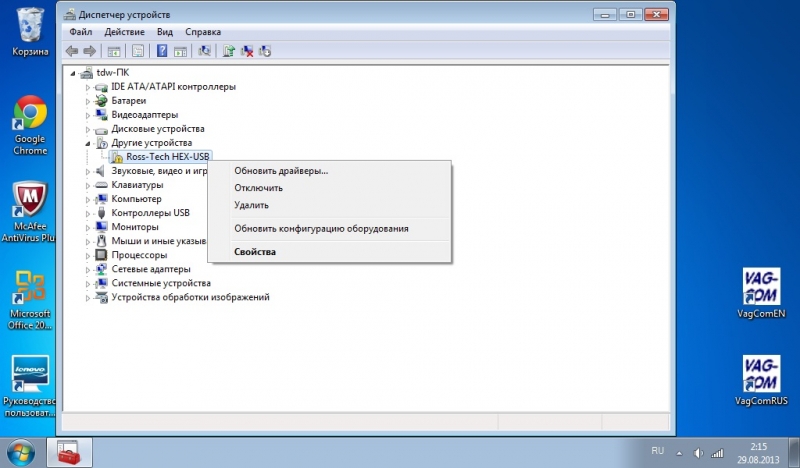
3. После успешной установки драйвера в разделе "Контроллеры USB" появится новое устройство Ross-Tech Direct Interface.
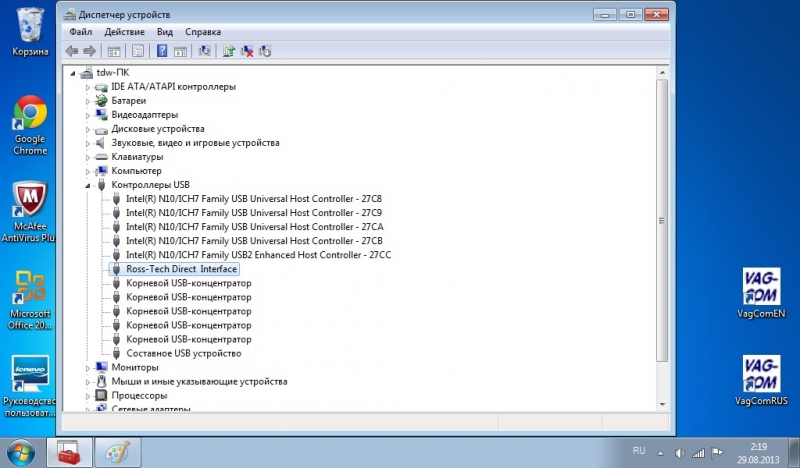
4. Устанавливаем программу VCDS-Release-11.11.3 (dr.Web может поругаться на вирусы, игнорируем).
5. Запускаем программу. при первом запуске все вкладки не активны. Выбираем Options.
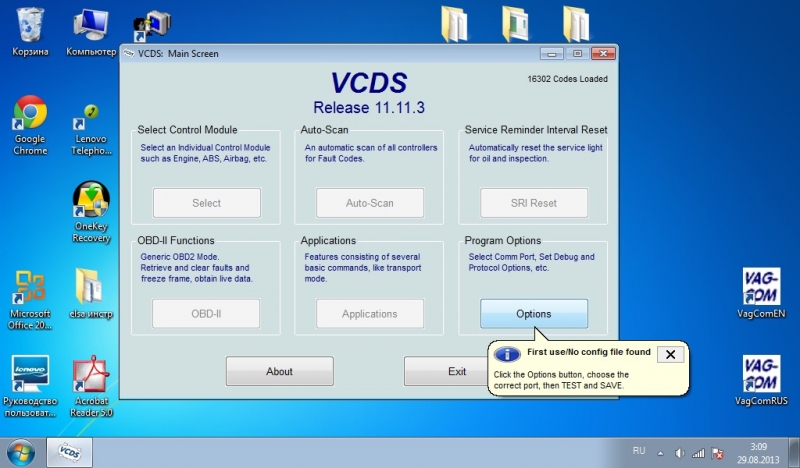
6. Выбираем порт USB, нажимаем Test.
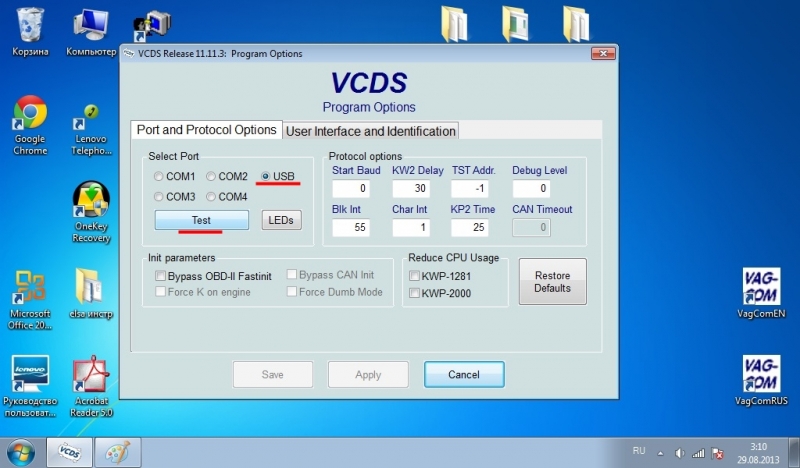
7. Если все прошло успешно - увидим окно. Далее обязательно нажимаем Save.
Читайте также:

